Riješite problem kada laptop prikazuje pogrešnu razinu baterije u sustavu Windows
- Kada primijetite da Windows ne pokazuje pravilan postotak baterije, to je znak velikog problema.
- Ovaj problem ukazuje na to da postoji problem s vašom baterijom ili da postoji softverska greška ili hardverski problem.
- Možete ažurirati upravljački program baterije, kalibrirati bateriju i slijediti druge metode iz ovog članka kako biste riješili ovaj problem.

xINSTALIRAJTE KLIKOM NA PREUZMI DATOTEKU
- Preuzmite Fortect i instalirajte ga na vašem računalu.
- Pokrenite postupak skeniranja alata tražiti oštećene datoteke koje su izvor vašeg problema.
- Kliknite desnom tipkom miša na Započni popravak kako bi alat mogao pokrenuti algoritam popravljanja.
- Fortect je preuzeo 0 čitatelja ovog mjeseca.
Baterija vašeg prijenosnog računala se ne smanjuje u sustavu Windows? To je znak ozbiljnog problema. Ovaj će članak detaljno objasniti ovaj problem i dati savršeno rješenje.
Prijenosna računala su ovih dana vrlo popularna zbog svoje prenosivosti. Međutim, svaki korisnik prijenosnog računala brine o trajanju baterije kada je vani ili na putu.
Među mnogim problemima s baterijom, nema problema s punjenjem, loše stanje baterijeitd. su uobičajeni. Postoje i druge loše situacije s kojima se možete susresti.
No, ako postotak baterije ne odražava stvarnu vrijednost, to može biti noćna mora za korisnike prijenosnih računala. Nažalost, mnogi korisnici sustava Windows 10 i 11 susreću se s ovim problemom u mnogim situacijama.
Mnogi su korisnici već izvijestili da im se postotak baterije prijenosnog računala ne smanjuje. To se dogodilo iako su radili teške zadatke.
Za većinu njih prijenosno računalo se iznenada isključi iako se razina baterije čini dovoljno dobrom. Ovo je jedan od simptoma da Windows ne prikazuje ispravno vrijednost.
Srećom, ovaj problem možete jednostavno riješiti poduzimanjem odgovarajućih koraka. Ovaj će vam članak predstaviti te korake. Međutim, prije toga, zaronimo dublje u ovaj problem.
Zašto moja baterija ostaje na istom postotku u sustavu Windows?
Razlog se može činiti vrlo zahtjevnim za otkriti. No, u većini uobičajenih slučajeva to može biti posljedica programske pogreške ili kvara baterije prijenosnog računala.
Za vrlo staro prijenosno računalo, bez obzira radi li na njemu Windows ili neki drugi operativni sustav, stanje baterije može biti vrlo nisko. Ako ima i drugih problema, operativni sustav poput Windowsa može pogrešno predvidjeti postotak.
Sličan slučaj može se dogoditi kada ažuriranje sustava Windows ili usluga treće strane pokvari osnovne komponente sustava Windows.
Problem s pogrešnim postotkom baterije možete brzo riješiti ako slijedite metode navedene u sljedećem dijelu članka.
Kako popraviti da se baterija prijenosnog računala ne smanjuje u sustavu Windows 11?
1. Kalibrirajte bateriju
Postoji nekoliko načina za kalibraciju baterije prijenosnog računala u sustavu Windows. Jedan od najlakših načina je da ga punite duže i osigurate da je napunjen 100%.
Zatim ga počnite koristiti dok razina baterije ne bude potpuno nula ili se prijenosno računalo automatski isključi. Nakon sljedećeg ciklusa punjenja, Windows bi trebao bolje razumjeti trajanje baterije.
Međutim, to nije najbolji način. Imamo još jedan članak o kalibraciji baterije. Dakle, pročitajte kako jednostavno kalibrirati bateriju laptopa.
2. Ažurirajte upravljačke programe, uključujući baterijski uređaj
- Otvori Izbornik Start, tip Upravitelj uređaja, i pogodio Unesi.

- Pronađite i desnom tipkom miša kliknite na baterijski uređaj i izabrati Ažuriraj.
- Kliknite na Automatsko traženje upravljačkih programa.

- Slijedite upute na zaslonu kako biste dovršili postupak.
- Učinite iste korake i za druge vozače.
Gore navedeni koraci možda nisu najbolji način za ažuriranje upravljačkih programa. Za ovo predlažemo da koristite Outbyte Driver Updater. To je zato što upravitelj uređaja možda neće pronaći najnoviji upravljački program, a ažuriranje svih vaših upravljačkih programa jednog po jednog će oduzeti puno vremena.
S druge strane, Outbyte Driver Updater može ažurirati sve upravljačke programe samo jednim klikom. Inače, može povremeno provjeravati nova ažuriranja i instalirati ih prema vašem željenom rasporedu.

Outbyte Driver Updater
Outbyte je izvrstan alat koji može automatski ažurirati sve upravljačke programe vašeg računala, uključujući upravljački program za bateriju u sustavu Windows.3. Pokrenite alat za rješavanje problema s napajanjem
- Pritisnite Pobijediti + ja za otvaranje Windowsa postavke.
- Idi na Sustav karticu i kliknite na Rješavanje problema.

- Ići Ostali alati za rješavanje problema.
- Naći Vlast alat za rješavanje problema i kliknite na Trčanje pokraj njega.
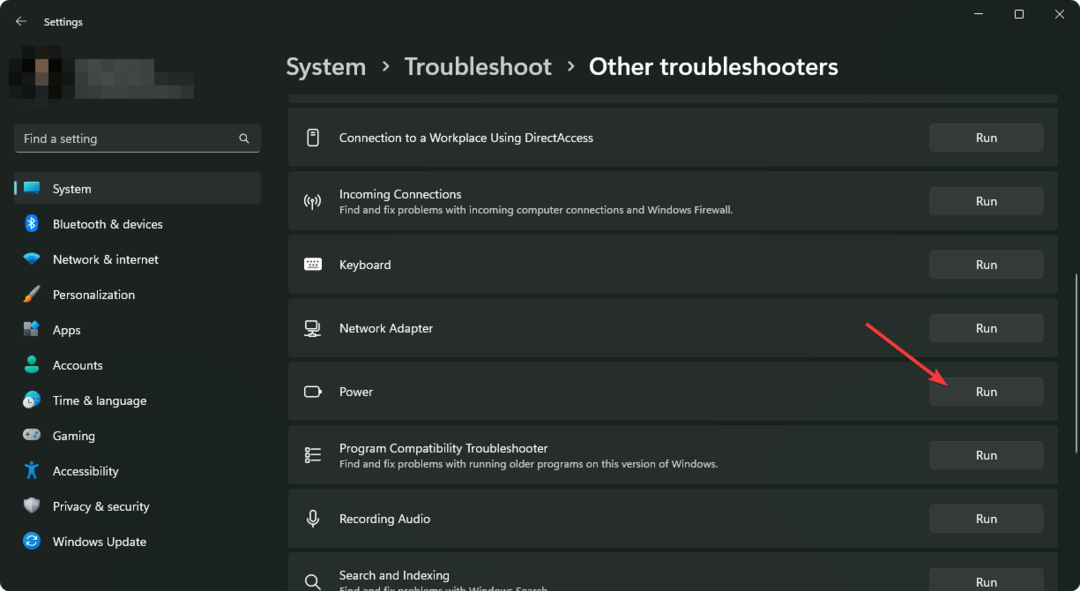
- Slijedite upute na zaslonu kako biste dovršili postupak.
- Clipchamp na Windows 11 i 365: Kako preuzeti i instalirati
- Kako provjeriti postoji li mapa/direktorij s PowerShell-om
- File Explorer stalno poništava redoslijed sortiranja? Kako to zaustaviti
4. Ponovno instalirajte upravljačke programe baterije
4.1 Deinstalirajte upravljački program
- Desnom tipkom miša kliknite Početak gumb i odaberite Upravitelj uređaja s popisa.
- Sada kliknite na Baterije da biste ga proširili, desnom tipkom miša kliknite upravljački program baterije i odaberite Deinstaliraj.
- Obavezno provjerite Pokušaj ukloniti upravljački program za ovaj uređaj i kliknite na Deinstaliraj.

4.2 Ponovno instalirajte upravljački program
- Nakon deinstalacije ponovno pokrenite računalo. Trebao bi automatski ponovno instalirati upravljački program.
- Dodatno, koristite Outbyte Driver Updater da instalirate ovaj upravljački program koji nedostaje ako je potrebno.
Nakon ponovne instalacije nećete se suočiti s time da se baterija prijenosnog računala više ne smanjuje u sustavu Windows ako baterija nije fizički oštećena.
5. Ažurirajte Windows
- Kliknite na Početak gumb i odaberite postavke kao prije.
- Ići Windows Update i kliknite na Provjerite ima li ažuriranja.

Ako je bilo koje prethodno ažuriranje sustava Windows bilo razlog, najnovije ažuriranje trebalo bi riješiti ovaj problem za vaš uređaj.
Osim toga, možete razmotriti vraćanje Windowsa na tvorničke postavke ako ništa drugo ne radi.
Ponovno postavljanje sustava Windows posljednja je opcija za rješavanje problema s baterijom prijenosnog računala koja se ne smanjuje. Ako bilo kakva pogrešna konfiguracija ili pokvarene komponente uzrokuju problem, to će vam pružiti konačno olakšanje.
Kako mogu popraviti pogrešan postotak baterije u sustavu Windows 10?
Gore smo predstavili rješenja za rješavanje problema s postotkom baterije u sustavu Windows 11, ali novi OS se ne razlikuje puno od sustava Windows 10.
Stoga će sva gore navedena rješenja savršeno funkcionirati i za stari OS. Neka će rješenja izgledati malo drugačije.
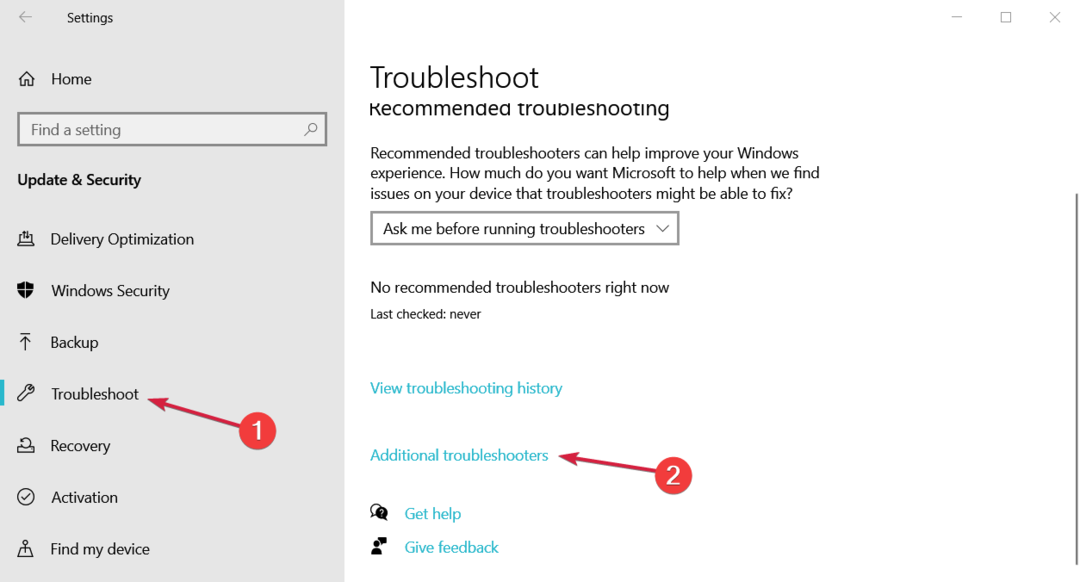
Na primjer, u Rješenju 3, morat ćete kliknuti na Dodatni alati za rješavanje problema opcija iz Ažuriranje i sigurnost u postavke doći do Vlast alat za rješavanje problema.
Kako produžiti trajanje baterije prijenosnog računala?
Svaki će korisnik prijenosnog računala htjeti produžiti trajanje baterije. Za to postoje neke jednostavne stvari koje redovito možete raditi. To će učiniti bateriju vašeg prijenosnog računala zdravom na duži period. Također, dobit ćete bolju pričuvnu bateriju.
Ovi koraci uključuju omogućavanje Štednja energije način rada, onemogućavanje nekorištenih uređaja i pozadinske usluge, punjenje prije nego što razina baterije padne ispod 5%, zaštita od pregrijavanja itd.
Imamo vrlo koristan vodič o tome ako ste korisnik Windowsa. Nauči više o kako poboljšati trajanje baterije Windows 11.
Ovaj članak je objasnio kako popraviti bateriju prijenosnog računala koja se ne smanjuje. Ako znate za neke druge korisne prijedloge, možete ih uključiti u okvir za komentare.


